Если вы являетесь обычным пользователем ПК или ноутбука, ничто так не раздражает, как периодический самопроизвольный перезапуск вашего устройства. Это не только неприятно, но и приводит к тому, что вы теряете важную незавершенную работу.

Если у вас возникли проблемы со случайным перезапуском компьютера и вы хотите получить ответы, вы обратились по адресу. В этой статье мы поделимся советами по устранению проблемы в Windows 10, 7 и Mac. Узнайте, как с легкостью восстановить контроль над своим устройством.
Как исправить случайный перезапуск ПК с Windows 10
Если ваша Windows 10 перезагружается, как только вы открываете программу, не беспокойтесь. Многие пользователи сталкиваются с той же проблемой. Ниже приведены наиболее распространенные исправления проблемы случайного перезапуска Windows 10.
Отключить функцию автоматического перезапуска
Распространенной причиной случайного перезапуска компьютера является функция, которая сообщает ему об этом. Проверьте, не в этом ли проблема, выполнив следующие действия:
- Введите «Этот компьютер/Мой компьютер/компьютер» в поле поиска рядом с Начинать .
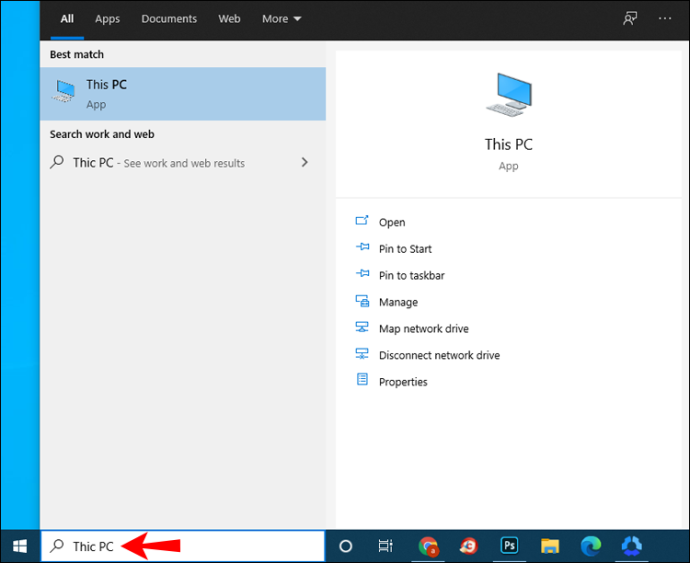
- Щелкните правой кнопкой мыши результат.
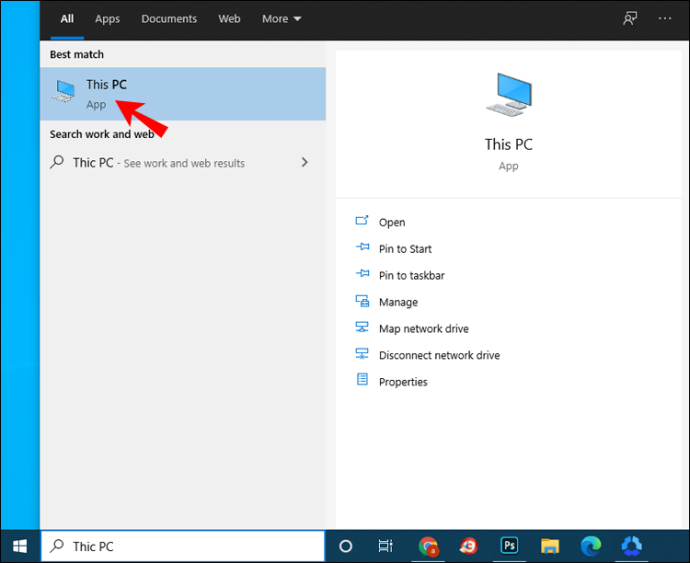
- Перейти к Характеристики .
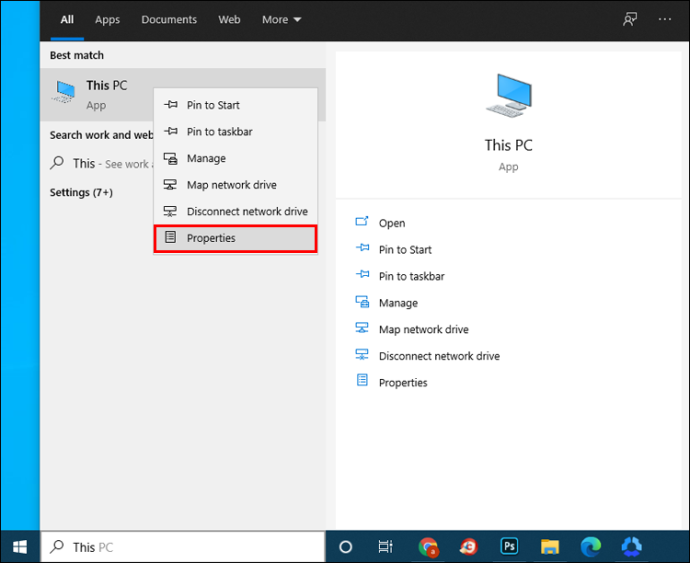
- Нажмите на Расширенные настройки системы в меню справа.
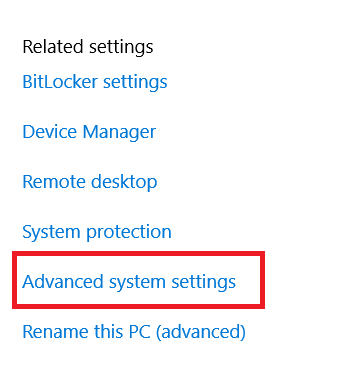
- Теперь выберите Настройки… под Запуск и восстановление .
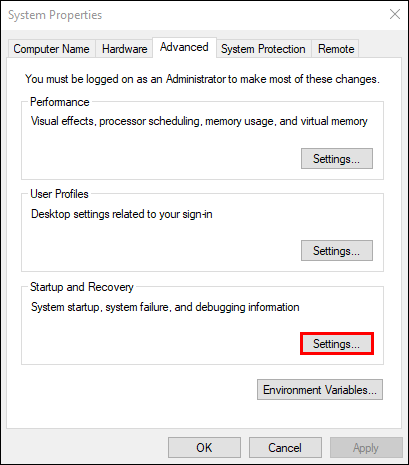
- Снимите флажок Автоматический перезапуск функцию и нажмите ХОРОШО .
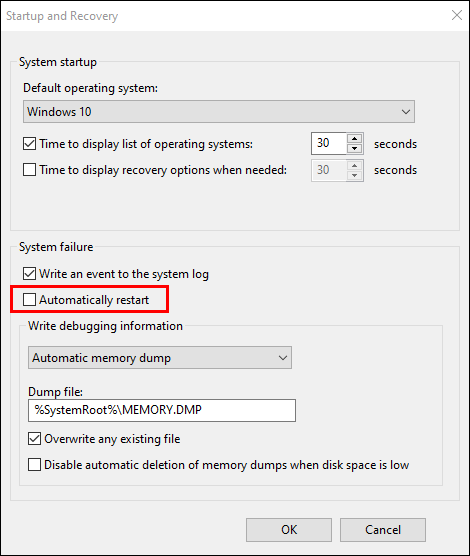
Теперь вы отключили функцию, которая заставляет ваш компьютер перезагружаться случайным образом. Продолжайте работать на своем ПК, чтобы увидеть, решена ли проблема.
Vizio TV продолжает включаться и выключаться
Отключить автоматическое обновление драйверов
Возможно, есть автоматическое обновление драйверов, которое требует перезагрузки компьютера каждый раз. Если вы уверены, что ваши драйверы установлены правильно, вы можете отключить функцию автоматического обновления драйверов.
- Перейдите к строке поиска Windows, введите « Расширенные настройки ” и выберите Просмотр дополнительных настроек .
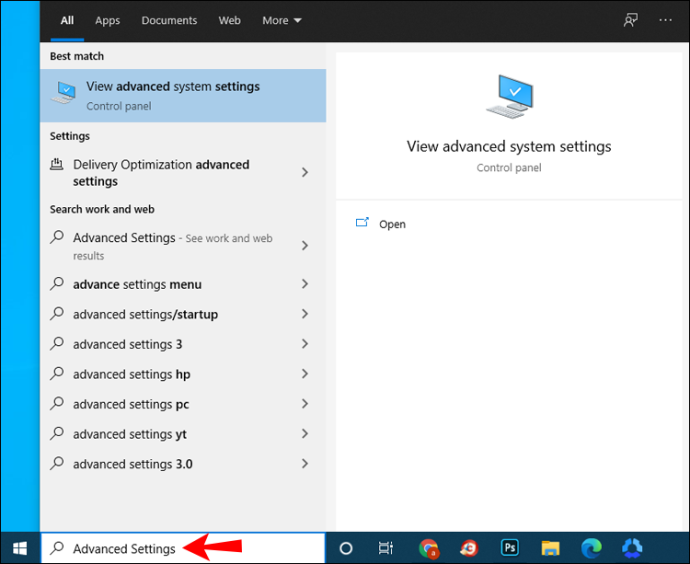
- Перейдите к Аппаратное обеспечение , тогда Параметры установки устройства .
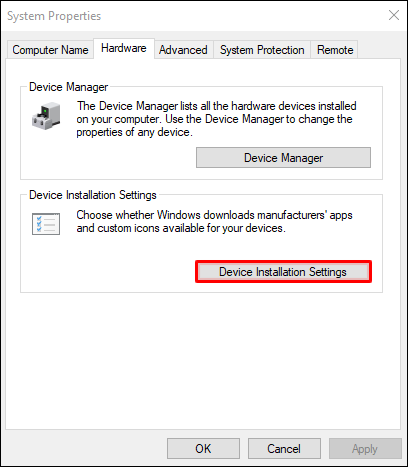
- Проверять Нет (ваше устройство может работать не так, как ожидалось) и выберите Сохранить изменения .
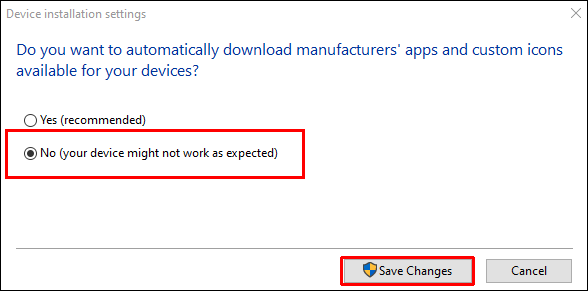
Настройте параметры питания
Другая причина, по которой ваш компьютер может перезагружаться, заключается в том, что параметры питания настроены неправильно. Вот как изменить настройку, чтобы решить проблему:
- Войти ' Параметры питания ” в поле поиска в Windows 10.
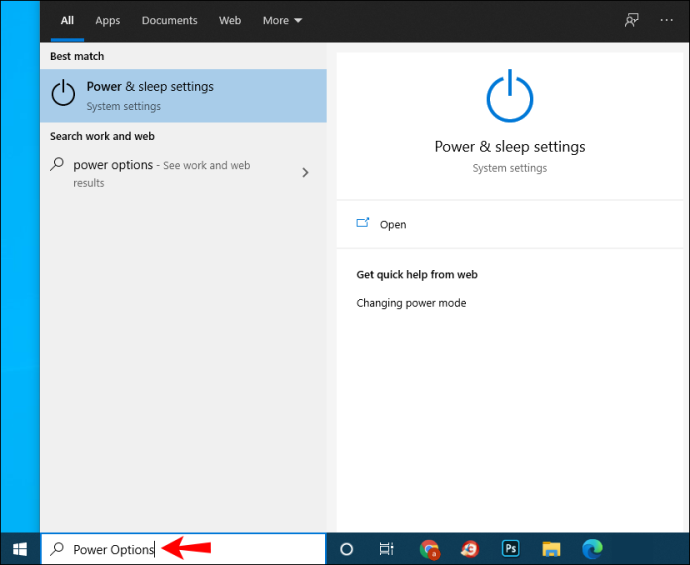
- Выбирать Изменить план питания или аналогичные пункты в настройках питания.
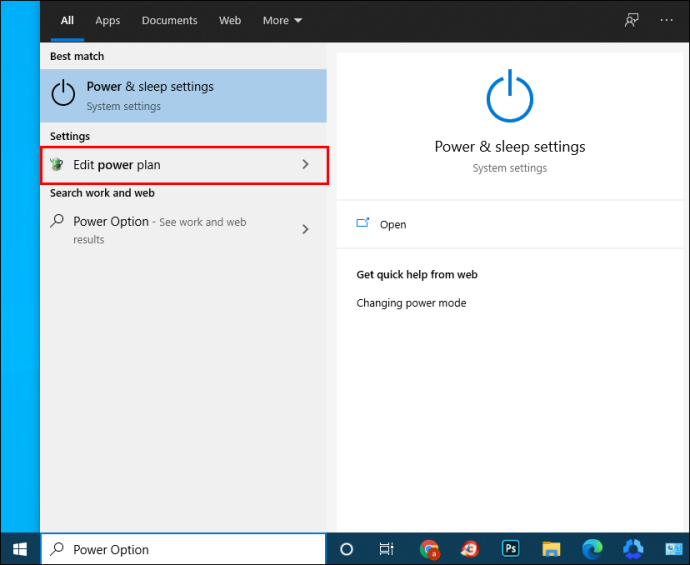
- Выбирать Изменить дополнительные параметры питания .
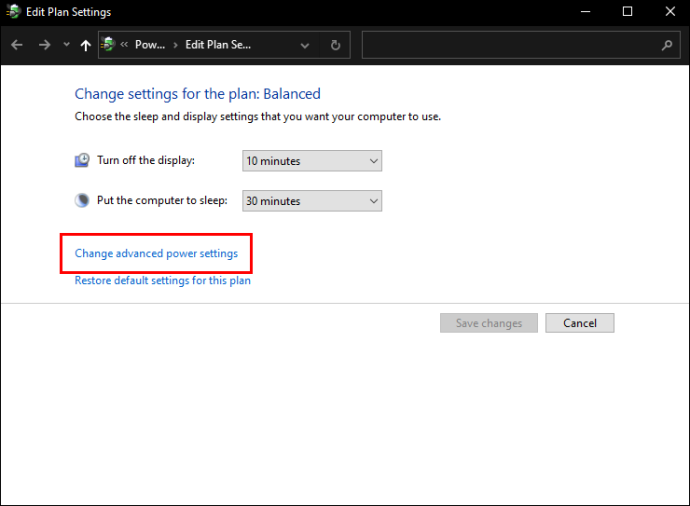
- Оставайтесь на Сбалансированный раздел и нажмите кнопку Управление питанием процессора .
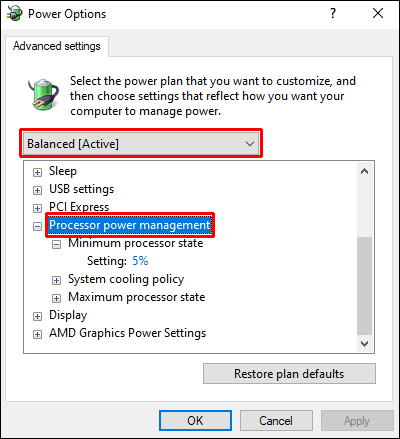
- Выбирать Минимальное состояние процессора и установите его на 5% или даже 0% .
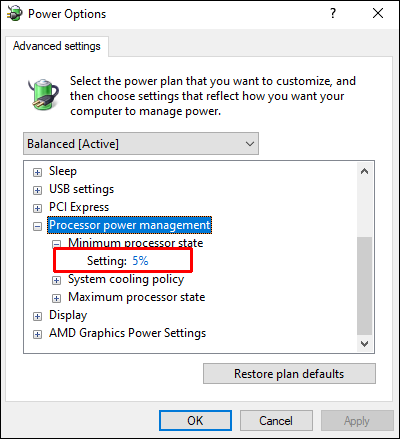
- Нажмите на Подать заявление , тогда ХОРОШО .
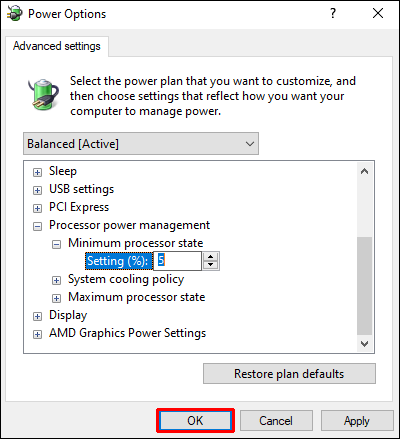
Если ваш компьютер продолжает перезагружаться после редактирования параметров питания, перейдите к следующему разделу.
Обновите свой BIOS
Обновление BIOS — еще один способ решить случайные сбои Windows. Просто перейдите на веб-сайт производителя вашей материнской платы и получите последнюю версию BIOS. Очень важно проверить руководство по материнской плате, чтобы получить правильную версию. В противном случае вы рискуете повредить компьютер. Если вы не уверены в том, какой BIOS вам нужен, лучше всего обратиться к профессионалу.
Проверить на перегрев
Если ваш компьютер перегревается, это может привести к случайным перезагрузкам. Вы можете проверить температуру вашего компьютера, зайдя в BIOS или с помощью любого стороннего программного обеспечения. Кроме того, вашему устройству может потребоваться очистка сжатым воздухом или пылью, чтобы очистить вентиляционные отверстия или другие отверстия от мусора.
Проверьте свой компьютер на наличие аппаратных проблем
Если ни одно из приведенных выше предложений не работает, проблема с оборудованием может вызывать случайные перезапуски. Проверьте ЦП (центральный процессор) или источник питания и убедитесь, что они в полном порядке. Если ваш ноутбук или ПК все еще находится на гарантии, проверьте его в местной ремонтной мастерской.
Как исправить случайный перезапуск компьютера с Windows 7
Ваша Windows 7 дает сбой всякий раз, когда вы открываете определенную программу или просто просматриваете веб-страницы? Попробуйте выполнить приведенные ниже рекомендации, чтобы устранить проблему.
Отключить функцию автоматического перезапуска
- Перейдите к Начинать , тогда Компьютер .
- Щелкните правой кнопкой мыши Характеристики и перейти к Расширенные настройки системы .
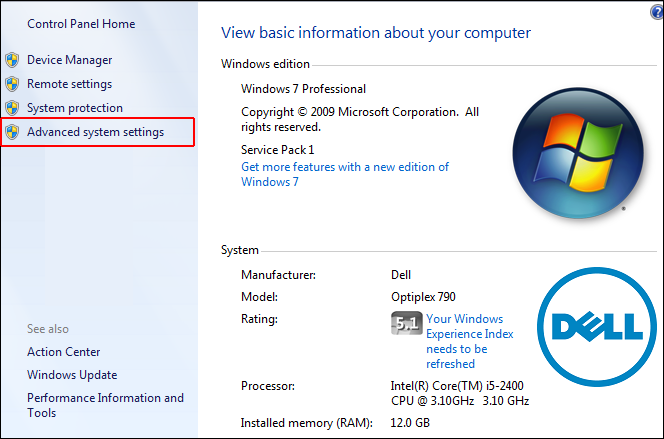
- Нажмите на Настройки в Запуск и восстановление раздел.
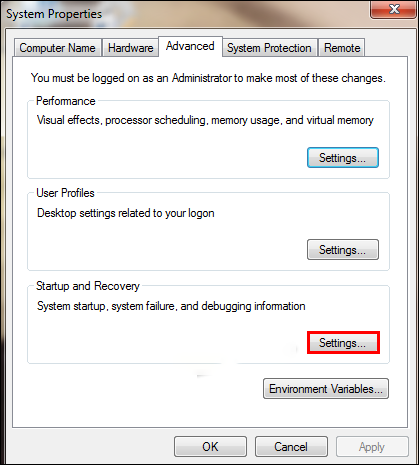
- Снимите флажок рядом с Автоматический перезапуск под Системная ошибка .
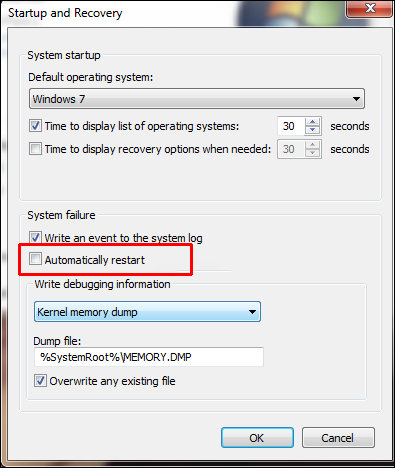
- Выбирать ХОРОШО и продолжайте пользоваться компьютером в обычном режиме.
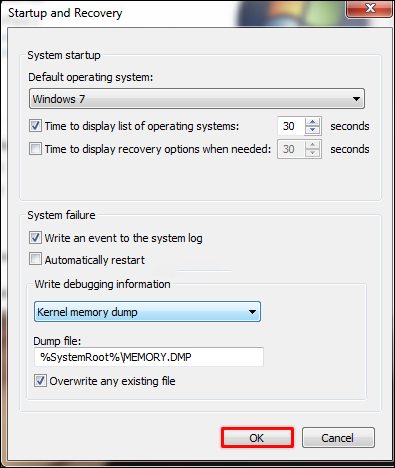
Если проблема появится снова, воспользуйтесь приведенными ниже рекомендациями.
Проверьте наличие проблем с оперативной памятью
Если есть проблема с вашей оперативной памятью, это может привести к случайным перезагрузкам вашего ПК. Использовать Мемтест86 или выполните сравнительный тест, чтобы выяснить, является ли причиной проблемы оперативная память.
как открыть файлы apk на пк
Чтобы использовать MemTest86, просто загрузите его на свой компьютер, и приложение запустится автоматически. Запустите шесть или семь сканирований для получения точных результатов. Красный результат означает неисправную оперативную память.
Запустите сравнительный тест, выполнив следующие действия:
- Откройте монитор производительности, нажав кнопку Клавиша Windows + R , набрав “ производительность ” и нажав ХОРОШО .
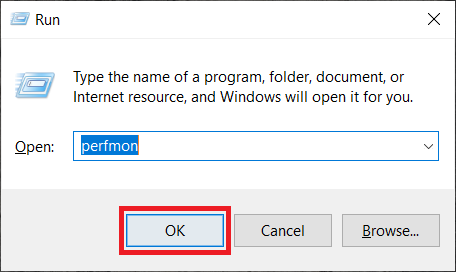
- Подождите 60 секунд, пока система соберет данные.
- Результаты будут видны в Результаты диагностики вкладка Будет три раздела - Информационный , Основные проверки системы , а также Обзор ресурсов . Если на вашем компьютере возникла серьезная проблема, вы также увидите Предупреждение раздел. Если нет, ищите проблемы с ОЗУ в разделе Обзор ресурсов .
Проверьте или замените источник питания
Используйте этот шаг, если вы считаете, что пыль или грязь могут повлиять на ваш блок питания.
- Выключите компьютер и отключите систему.
- Откройте боковую крышку корпуса ПК или заднюю крышку ноутбука, открыв или открутив защелки. В одном углу будет небольшая коробка с вентилятором и наклейкой с рейтингом. Это блок питания.
- Отсоедините провода, подключенные к материнской плате.
- Отвинтите и освободите блок питания после отсоединения кабелей.
- Ищите заблокированные воздушные пути или пыль в блоке питания. Почисти и поставь все обратно.
Проверить на перегрев
Вы замечали, что ваш компьютер случайным образом перезагружается после запуска определенной программы? Если это так, ваш процессор может работать слишком сильно и вызывать перегрев устройства, что приводит к случайным перезапускам. Вы можете использовать стороннее программное обеспечение, такое как CPUID или встроенные датчики вашего ПК, для исследования проблемы.
Вы можете скачать HWMonitor PRO здесь . Просто установите его на свой компьютер и запустите. Вы увидите список процессов и их значение с точки зрения температуры. Проверяйте температуру после запуска программы с интенсивным выполнением задач.
Вы также можете использовать встроенные датчики. Для этого выполните следующие действия:
- Перезагрузите компьютер или ноутбук.
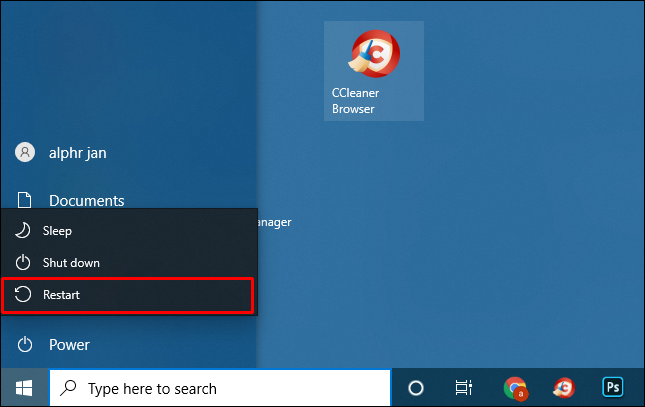
- Нажимать F2 при появлении логотипа Windows. Для устройств Dell нажмите F10 .
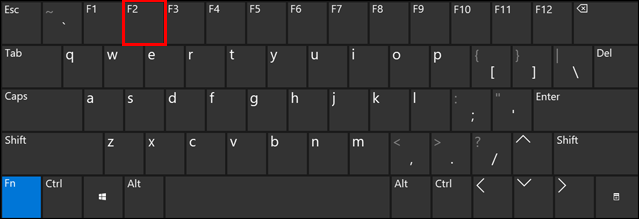
- Вы будете переведены в BIOS. Если нет, вы увидите меню с различными вариантами. Выберите BIOS с помощью клавиш со стрелками и нажмите Войти раз ты там.
- Используйте клавиши со стрелками, чтобы выбрать H/W монитор и ударил Войти . В качестве альтернативы выберите Статус и ударил Войти .
Система покажет показания температуры и напряжения для вашего ПК. Показания должны быть в допустимых пределах. Если нет, это означает, что ваше устройство может иметь проблему перегрева.
Чтобы решить проблему перегрева, очистите систему и убедитесь, что система охлаждения (вентилятор) в порядке. Возможно, вам придется заменить термопасту (гелеобразное вещество) или почистить радиаторы (небольшие предметы, которые притягивают и равномерно распределяют тепло).
Как исправить компьютер Mac, который продолжает перезагружаться в случайном порядке
Компьютеры Mac известны своей устойчивостью ко многим проблемам, характерным для ОС Windows. Однако они не идеальны. Если у вас возникла проблема с перезагрузкой компьютера Mac, попробуйте приведенные ниже рекомендации.
Проверьте свое программное обеспечение
Убедитесь, что вы установили все обновления программного обеспечения на свой Mac. Если операционная система указывает, что приложение вызывает перезапуск, вы можете увидеть уведомление с предложением переместить его в Мусор . Сделайте это и посмотрите, устранена ли проблема.
Кроме того, вы можете определить причину, запустив Mac в безопасном режиме.
Наконец, вы можете переустановить macOS. Если проблема не решена, проверьте оборудование, как описано ниже.
как мне найти мою историю Google
Проверьте оборудование Mac
Вы хотите начать с проверки периферийных устройств. Если у вас их нет, пропустите шаги ниже и перейдите к следующему разделу.
- Выключите свой Mac.

- Отключите все принтеры, жесткие диски и другие устройства. Для пользователей настольных компьютеров Mac оставьте подключенными клавиатуру, дисплей и мышь.

- Включите Mac.

- Проверьте, продолжает ли устройство перезапускаться.
- Если это так, проверьте внутреннюю оперативную память и стороннее оборудование из раздела ниже.
- Если это не так, повторно подключите каждое периферийное устройство, пока не выясните причину проблемы.
Проверьте оперативную память и стороннее оборудование
Некоторые модели Mac поставляются со съемной оперативной памятью. Возможно, SSD, который вы недавно установили, несовместим с вашей системой или установлен неправильно. Удалите его, если возможно, и запустите тест с исходным диском или памятью.
Если ни один из вышеперечисленных шагов не помог, обратитесь Поддержка Apple .
Как исправить случайный перезапуск компьютера во время игры
Если ваш компьютер постоянно перезагружается во время игры, вы можете попробовать одно из приведенных ниже предложений.
Предотвращение перегрева
Одной из наиболее распространенных причин перезагрузки ПК во время игры является перегрузка ЦП. Чтобы этого не произошло, необходимо почистить компьютер. Очистите компьютер от пыли и убедитесь, что вентиляторы работают нормально. Если после очистки вентиляторов ничего не изменилось, а процессор продолжает перегреваться, подумайте о замене процессорного кулера.
Проверьте наличие проблем с графическим процессором
Если ваш компьютер в основном перезагружается во время игры, проблема может быть в вашем GPU (графическом процессоре).
- Отключите графический процессор от устройства и используйте встроенную графику системы. Если компьютер больше не перезагружается, это означает, что вам следует проверить видеокарту.
- Кроме того, всегда следите за исправностью системы охлаждения и регулярно обновляйте драйверы.
Восстановление контроля над вашим компьютером
Вряд ли для пользователей компьютеров может быть что-то более раздражающее, чем случайные перезагрузки. Проблема раздражает, но также легко разрешима в большинстве случаев. В этой статье вы найдете решения для ваших устройств Windows или Mac, чтобы предотвратить повторные перезагрузки.
Какой метод работал лучше всего для вас? Приходилось ли вам менять графический процессор? Поделитесь своими мыслями и опытом в комментариях ниже.








